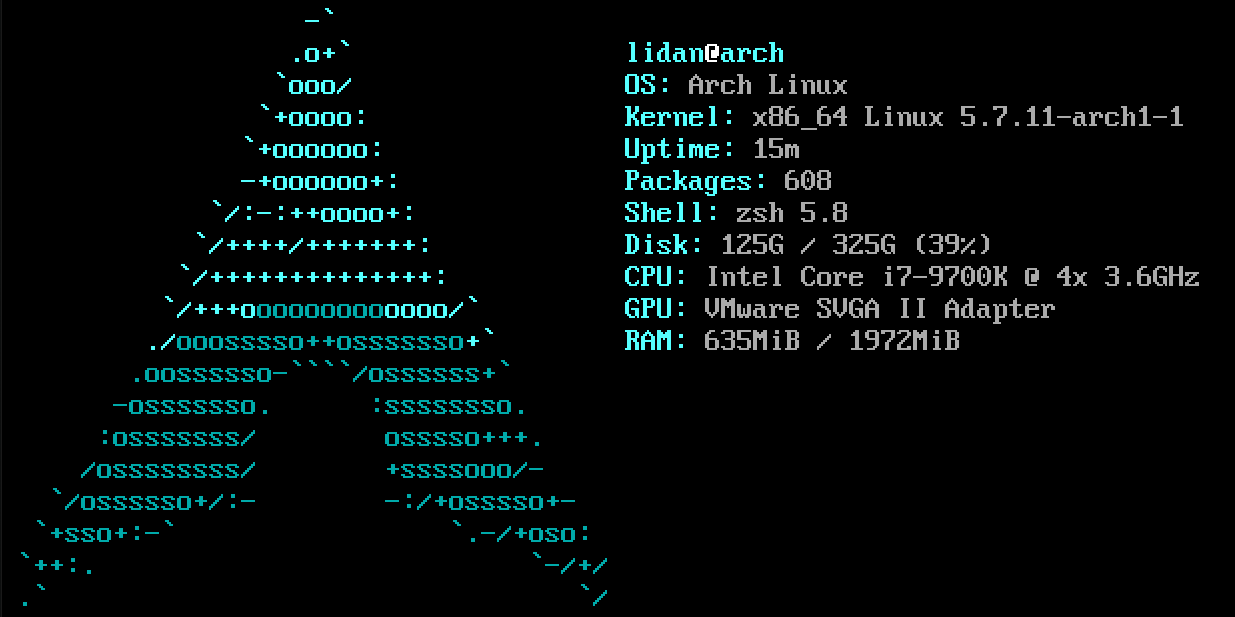Arch Linux 安装教程(一)
安装系统篇
一、准备安装环境
- Wi-Fi 或 有线网络(保证 VritualBox 可以正常联网)
- macOS 10.15.6
- 下载 VirtualBox 和 Oracle VM VirtualBox Extension Pack
- 下载 Arch Linux ISO 文件
注意:在 VirtualBox 新建虚拟机需要打开 EFI 选项Settings -> System -> Motherboard 勾选 Extended Features Enable EFI (special OSes only)
二、预备安装
验证启动模式
Archiso 使用 systemd-boot 和 syslinux 分别在 UEFI 模式 和 BIOS 模式下启动。
要验证启动模式,可以使用下列命令列出 efivars 目录:
ls /sys/firmware/efi/efivars
如果没有出错且显示了目录,则系统以 UEFI 模式启动。反之,则系统可以是以 BIOS 模式或其他模式启动。
提示:在 (Like) Linux 或 (Like) Unix 系统下 SHELL 环境的命令可以使用 Tab 按键补全。
注意:这里是选择 UEFI 启动模式安装的,如果上述命令出错,请检查虚拟机 EFI 设置是否有问题。
连接到网络
- 使用
ip link命令检查系统是否启用了网络接口。 - 有线网络插上网线就可以(VritualBox 可以跳过)。
- Wi-Fi 网络使用
iwctl验证无线网络(VritualBox 可以跳过)。 - 使用 Ping 检查网络连接
ping -c 3 archlinux.org。
注意: Archiso 安装镜像默认是已经启用 systemd-network.service、systemd-resolved.service 和 iwd.service。所以这里的网络设置可以跳过,但是后面安装好的系统这些工具是没有的,需要自己安装和配置。
更新系统时间
timedatectl set-ntp true
检查服务状态 timedatectl status。
建立硬盘分区
这里采用 parted 命令分区和 UEFI 分区方案。
查看当前磁盘信息有几种方式:
lsblk2.parted /dev/sda print3.fdisk -l /dev/sda
开始分区
分区方案是:boot = 200Mib,swap ~= 8G,root ~= 22G,剩下的分给 home 分区。下面是分区步骤:
parted /dev/sda进入分区模式。mktable gpt采用gpt分区表(存放引导文件)。mkpart boot fat32 1M 200M建立boot分区。mkpart swap linux-swap 200M 8G建立swap分区(如果实体机采用固态硬盘+ >= 8G RAM 方式可以不用建立 swap 分区)。mkpart root ext4 8G 30G建立root分区。mkpart home ext4 30G 100%建立home分区(100% 表示使用所有剩下的可用空间)。print查看分区信息是否正确。quit退出分区模式。
格式化分区
mkfs.fat -F32 /dev/sda1格式化 boot 分区。mkswap /dev/sda2格式化 swap 分区。mkfs.ext4 /dev/sda3格式化 root 分区。mkfs.ext4 /dev/sda4格式化 home 分区。
挂在分区
mount /dev/sda3 /mnt首先挂载 root 分区。mkdir /mnt/efi && mount /dev/sda1 /mnt/efi创建 efi 文件夹并挂载 boot 分区。mkdir /mnt/home && mount /dev/sda4 /mnt/home创建 home 文件夹并挂载 home 分区。
三、系统安装
选择镜像源
Archiso Live 系统会自动执行 reflector 命令来帮你选择镜像源,所以选择镜像源这一步可以直接跳过。
刷新源 pacman -Syy
安装必须软件包
pacstrap /mnt base linux linux-firmware 使用 pacstrap 脚本安装基础软件包和硬件固件。
配置系统
使用以下命令生成 fstab 文件。
genfstab -U /mnt >> /mnt/etc/fstab
查看配置是否正确。
cat /mnt/etc/fstab
进入刚刚安装的系统
arch-chroot /mnt
时区
ln -sf /usr/share/zoneinfo/Asia/Shanghai /etc/localtime设置时区。hwclock --systohc设置硬件时间。date查看日期时间是否正确。
安装文本编辑器(新系统默认没有任何编辑器)
pacman -S vim
提示:Vim 基本操作。vim /path/file.ext 进入编辑指定文件。
查找操作:normal 模式下输入 / 后面输入查找字符。
删除光标所在的字符或单词:dw。
进入编辑模式:i。
退出编辑模式:esc。
撤销上一步操作:u。
退出 Vim 并保存文件:wq。
强制退出,不做任何操作:q!。
本地化设置
- 使用
vim /etc/locale.gen,将/etc/locale.gen中en_US.UTF-8和zh_CN.UTF-8的注释去掉。 locale-gen生成 locale 信息。- 使用
vim /etc/locale.conf,在文件/etc/locale.conf中写入LANG=en_US.UTF-8配置
注意:
- 不要在
/etc/locale.conf文件中配置为中文 locale,会导致 TTY 乱码。 - 可以在
/etc/locale.conf中添加LANGUAGE=en_US:en_GB:en配置。
网络配置
创建 hostname 文件并设置主机名echo myhostname > /etc/hostname
配置 hosts 文件
1 | vim /etc/hosts |
注意:myhostname 设置为你喜欢的名字。
设置 Root 密码
password 设置 root 用户密码。
创建新用户
添加用户 useradd -m -g “初始组” -G “附加组” -s “登陆 shell” “用户”
将新建用户移入 wheel 组并指定 shell 为 zsh (以后可修改)
pacman -S zsh安装 zsh (Arch Linux 默认就是使用 zsh)。- useradd -m -G wheel -s /bin/bash username 创建一个名为 username 的新用户。
- password username 设置用户名为 username 的密码。
添加管理员权限
pacman -S sudo安装 sudo 命令,会自动生成 sudoers 文件。- 将文 件/etc/sudoers 中的
%wheel ALL=(ALL) ALL前面的注释去掉。
提示: 如果 /etc/sudoers 文件为只读默认,无法修改的话可以做以下操作:
chmod +w /etc/sudoers将文件添加一个可写的权限。vim /etc/sudoers修改文件。chmod 0440 /etc/sudoers还原会原来的自读权限。
安装和配置 UEFI 引导系统
pacman -S grub efibootmgr- 执行以下命令:
grub-install --target=x86_64-efi --efi-directory=/efi --bootloader-id=ArchLinux - 使用生成 grub 配置文件:
grub-mkconfig -o /boot/grub/grub.cfg
其实到这里就可以进入系统了,但是为了避免后面麻烦,还需要安装一些额外的软件工具。
四、配置桌面环境
安装网络相关工具
pacman -S iwd wpa_supplicant dialog networkmanager dhcpcd- 启动服务
systemctl enable NetworkManager && systemctl enable dhcpcd
安装声音相关软件包
pacman -S alsa-utils pulseaudio pulseaudio-alsa
安装字体
pacman -S ttf-dejavu wqy-microhei
安装桌面套件
pacman -S xorg安装 Xorgpacman -S plasma安装桌面(不要安装 kde-applications,太多不需要的软件,后面可以自己选装。)systemctl enable sddm激活登陆窗口 sddm。
重启系统,进入桌面环境
exit退出到 Archiso 镜像安装 SHELL 界面。umount -R /mnt卸载 /mntreboot重启系统
完结
Arch Linux 系统的安装基本就完成了,接下来就是系统基本配置和常用软件的安装了,可以看下一篇,常用软件的安装。